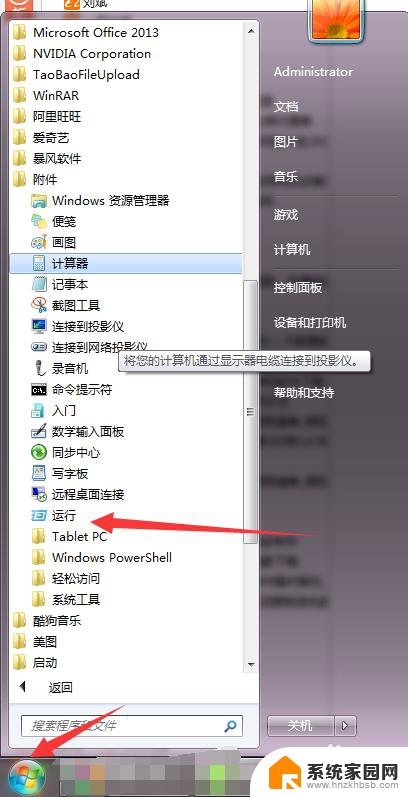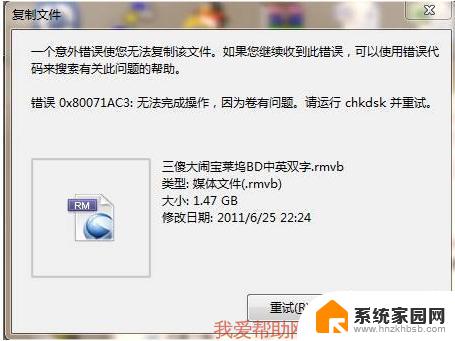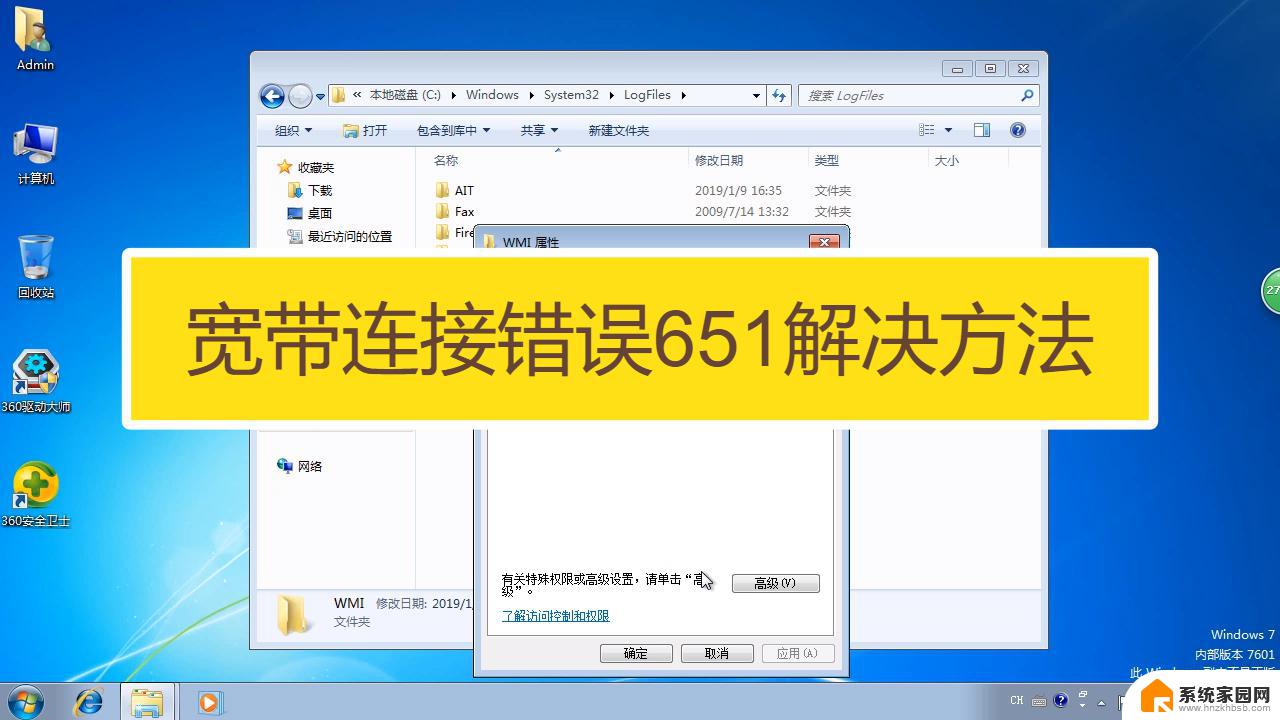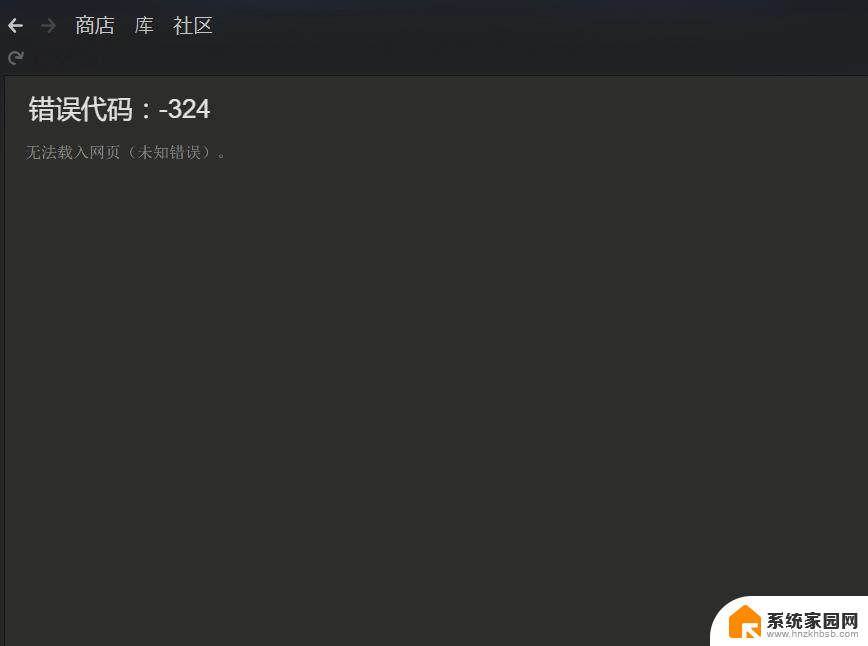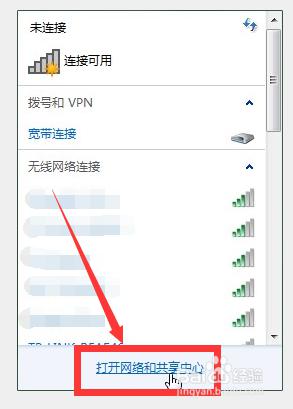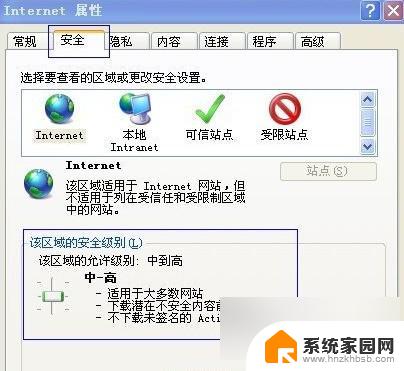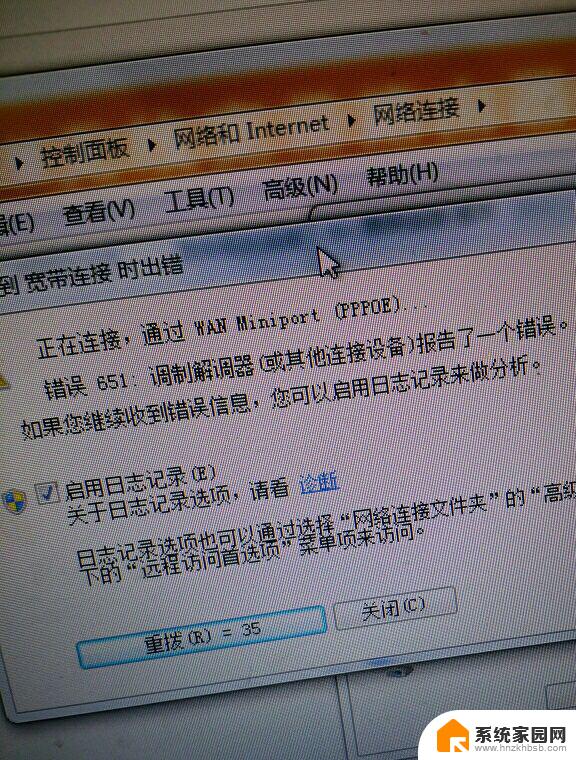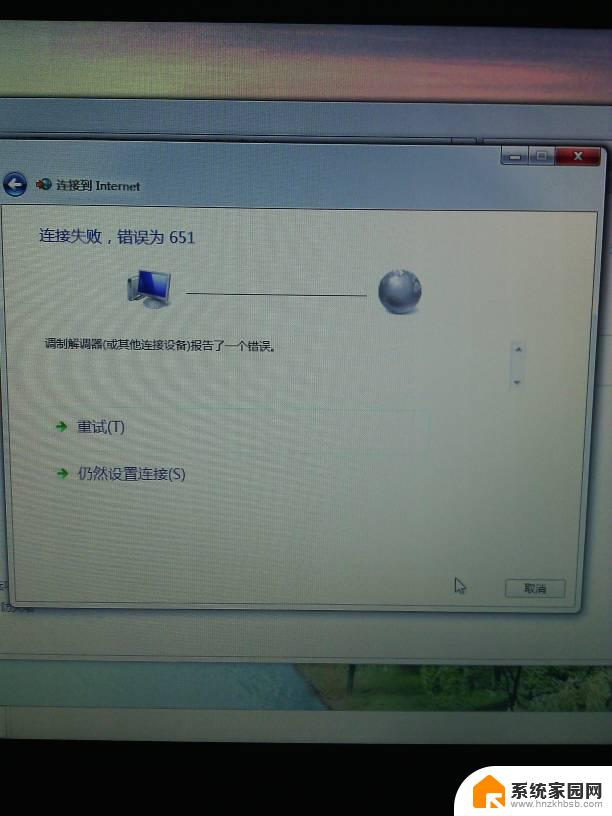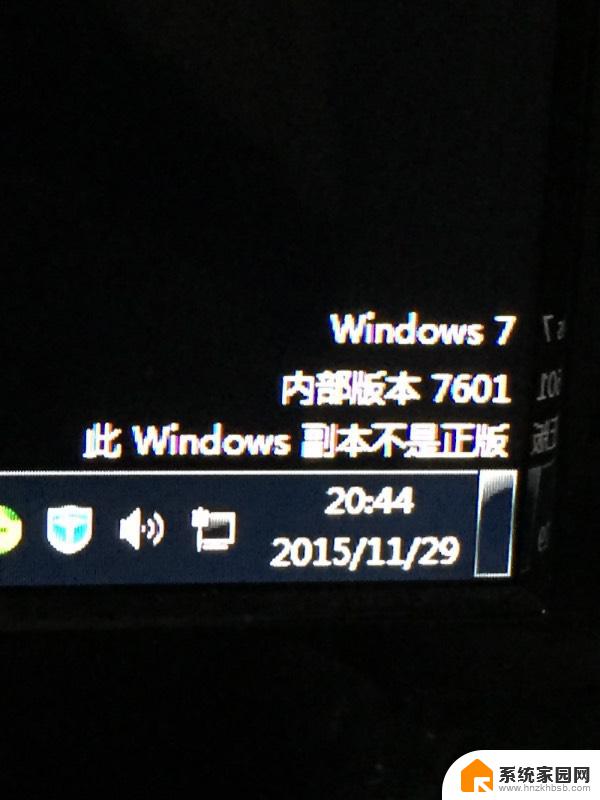电脑错误0x80071ac3 如何运行chkdsk来解决错误0x80071AC3
电脑错误0x80071ac3是一种常见的错误代码,它通常在运行某些操作系统或应用程序时出现,这个错误代码意味着系统在执行某个任务时发生了问题,可能是由于磁盘故障或文件系统错误引起的。为了解决错误0x80071ac3,我们可以尝试运行chkdsk命令。chkdsk是一个Windows系统自带的工具,它可以扫描并修复硬盘上的错误。通过使用chkdsk命令,我们可以帮助恢复磁盘和文件系统的正常运行,解决错误0x80071ac3带来的困扰。下面将介绍如何正确运行chkdsk命令以解决错误0x80071ac3。
具体方法:
1.出现此提示时,在电脑左下角点击开始菜单。找到运行,(或者直接按住键盘上的win+R键也可以打开运行),如图所示:
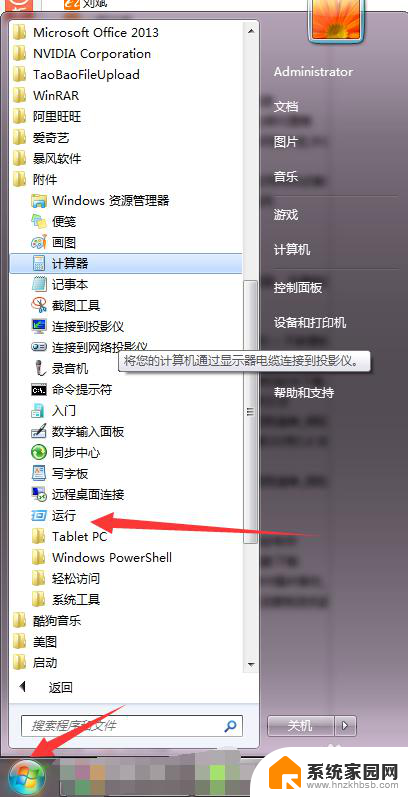
2.点击运行,可以看到运行的界面,如图所示:
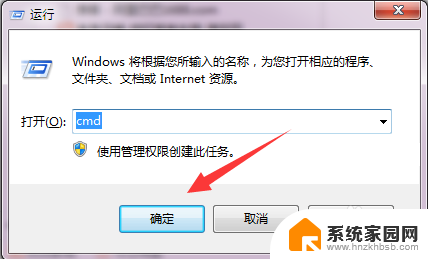
3.在运行框输入:cmd,打开管理员界面,如图所示:
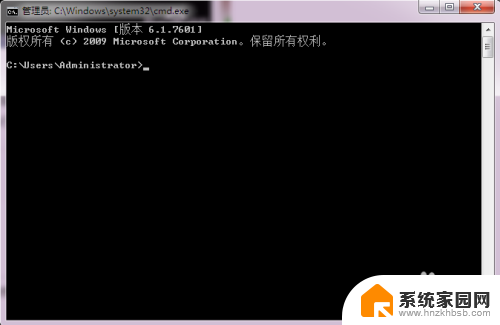
4.打开管理员界面时,首先我们要确认好U盘在电脑上显示的盘符。到计算机中可以看到显示盘为:G(此为本人U盘在电脑上的显示,每个电脑都不一样的哈),如图所示:
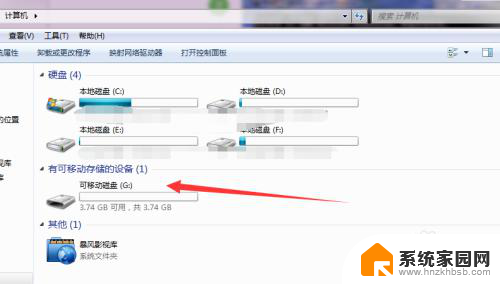
5.然后到管理界面输入代码:chkdsk G:/f (需要注意代码中的G代表的是U盘的盘符,如果您的显示是H。那就把G换为H) 如图所示:
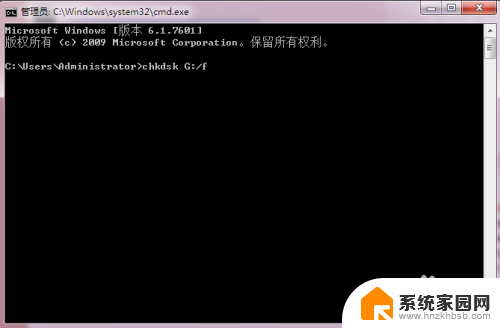
6.按enter回车键确认,U盘就修复好了,如图所示:
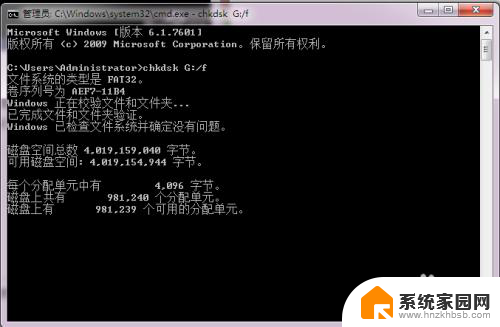
以上就是电脑错误0x80071ac3的全部内容,如果有不清楚的地方,可以根据小编的方法来操作,希望这些方法能够帮助到大家。